ブログのコメント欄に、海外や、国内からも売り込みなど変なコメントが投稿されることがあります。
今回はこれらの悪意のあるコメントからブログを守る方法を解説します。
WordPressのスパム対策プラグイン「Akismet Spam Protection」
スパムコメント対策用のプラグイン「Akismet Spam Protection (Akismet スパム保護)」の設定方法を紹介します。
当記事の設定画像は2020年12月時点のものを再利用しています。最新版で確認して設定してみてください。
WordPressでブログを運営していると、英語等で意味不明のスパムコメントが多くなります。
無料で利用できて設定が簡単ですぐ使えるのが特徴。
スパムコメントを自動で排除できるのでブログの運用が便利になります。
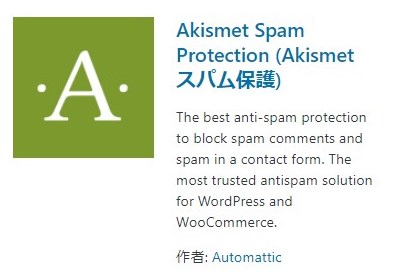
WordPressでブログを開設し、やがてPV数が増えてくると様々なスパムコメントが投稿されてきます。
一個一個削除するのが面倒なスパムコメントを自動で排除してくれる便利なプラグイン「Akismet Spam Protection (Akismet スパム保護)」を紹介します。
Akismetは、WordPress を運営している会社が提供し管理しているので安心して使えるプラグインです。以下に特徴を引用します。
Akismet はサイトのコメントをチェックし、フォーム送信内容をスパムのグローバルデータベースと照合して、悪意あるコンテンツの公開を防ぎます。ブログの「コメント」管理画面でキャッチしたコメントスパムを確認できます。
引用:https://ja.wordpress.org/plugins/akismet/
「Akismet Spam Protectionは、WordPress2.0以降であれば標準でインストールされていますので、そのプラグインを設定します。
設定の概要は次の通りです。
2.Akismetアカウントを設定する
3.API キーを取得する
4.WordpressのAkismetプラグインにAPIキーを設定する
5.運用を開始する
1.AkismetをWordpressにインストール
Akismetのプラグインを使わないので削除してしまった方、或いは最新版を使う方はプラグインをダウンロードします。
WordPressのプラグインから「Akismet」で検索してインストールします。
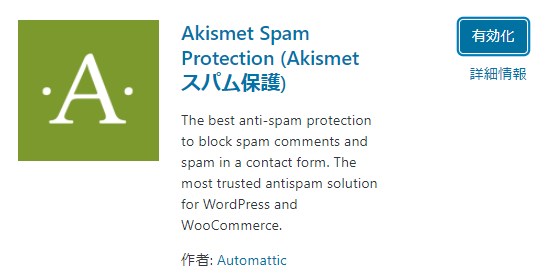
インストールしたら「有効化」をクリックします。
2.Akismetアカウントの設定方法
Akismetプラグインを有効化すると次の画面になります。
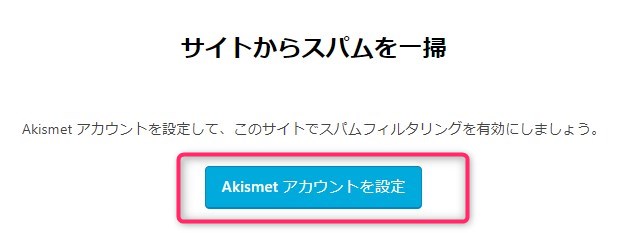
「Akismetアカウントを設定」をクリックします。
「Akismetアカウントを設定」をクリックすると次に画面が出ます。
ここで個人利用なので「Persoal」の欄から「Get Personal」をクリックします。
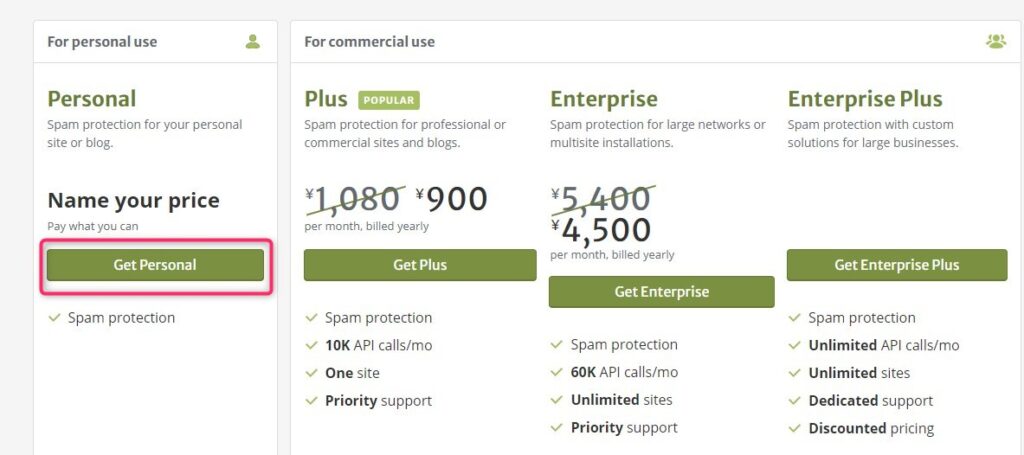
すると次の画面になります。
①には後で送られてくるコードを受け取るメールアドレスを入力します。
②には苗字(First Name)と名前(Last Name)を入力します。
③には、対象とするサイトのURLを入力します。
右のスライダ-は、無料で使うので「 ¥0」になるまでスライドしてください。
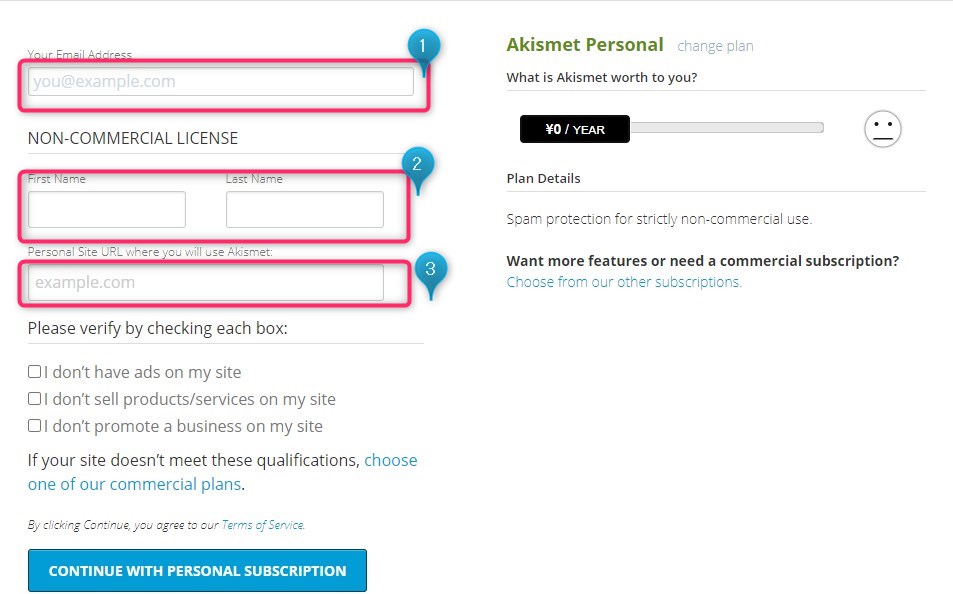
下方には、3つのチェックボックスがあるので、3つにチェックを入れます。
このチェックは、商用利用はしませんという確認です。
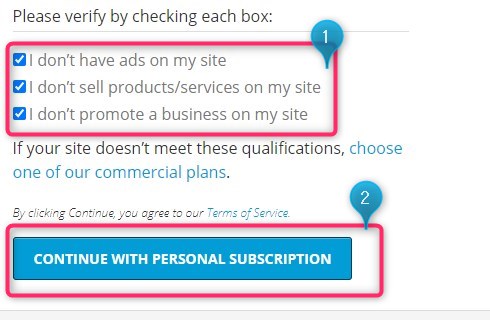
3か所をチェックしたら、②「CONTINUE WITH PERSONAL SUBSCRIPTION」をクリックします。
3.API Keyを獲得する
「CONTINUE WITH PERSONAL SUBSCRIPTION」をクリックすると、下の画面に代わります。
同時に、登録したメールアドレスに一時的なコード(ぼくの時は数字6桁)が届きます。
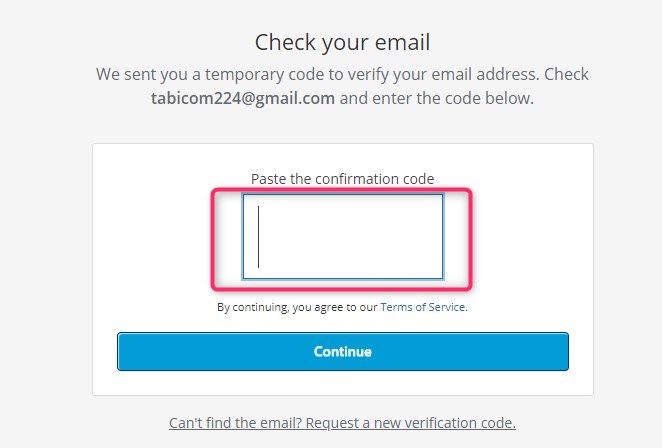
このコードを画面の赤枠に入力して「Continue」ボタンをクリックします。
(コピペが出来なかったので手入力しました)
そして、再度、登録したメールを確認するとつぎのように「API Kye」が届きます。
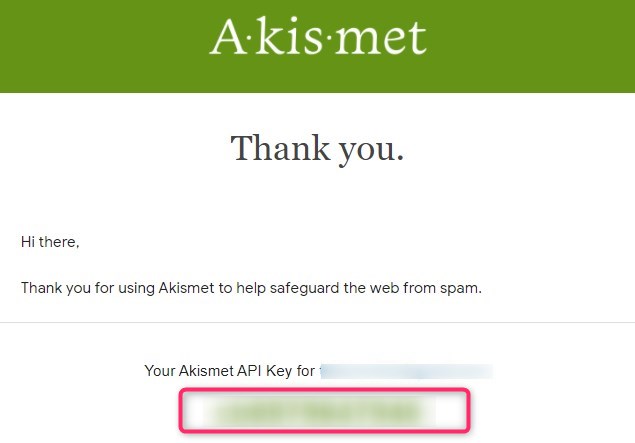
この赤枠に表示されている「API Kye」をコピーして、次のWordpressのAkismetプラグインの設定で使います。
4.Wordpressの側のプラグインの設定
WordPressの管理画面に戻り、Akismetのプラグインの設定をします。
プラグインAkismetの設定をクリックすると次の画面になります。
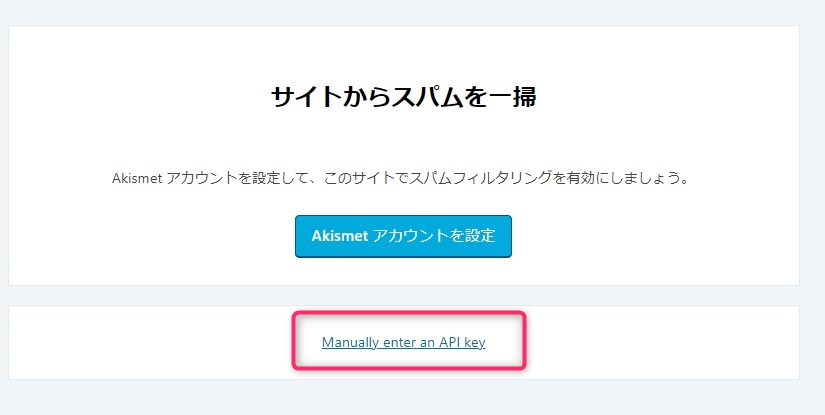
この画面の下の「Manuaally enter an API Key」をクリックします。
すると、API Keyを入力する画面になり、コードを入力して「APIキーを使って接続する」をクリックすると完了です。
完了するとこのような画面になります。
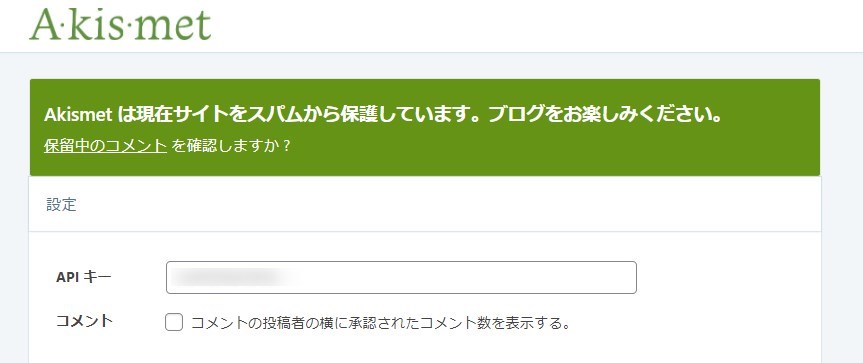
5.Akismetを運用する
設定が終わると、すでのAkismetwがスパムコメントの除外を開始します。
確認すると、スパムをとらえていることが確認できるのではないでしょうか。
確認方法は、管理画面の左メニューにある「コメント」をクリックすると「スパム」のタブから確認ができます。

今まで保留のコメントをチェックするため、「スパムチェック」をクリックしてみました。
すると、2件がスパムとして捕獲されました。
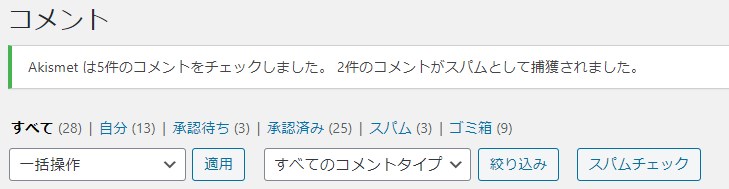
この事例では、コメントの承認待ちが5件ありましたが、その内2件がスパムとして捕獲されました。
初めて導入したブログなので今まで保留にしていたコメントを手動でチェックした結果です。
導入後は自動でスパムの捕獲が行われます。
おわりに
思った以上に簡単に設定ができます。
設定で注意するポイントは、メールが2回きます。1回目は暫定的はコードで、2回目がAPIキーです。
ぼくは間違えて暫定的コードをAPIキーに入力して戸惑いました。
それ以外は問題なく設定できると思います。


